- Home ›
- Excelの使い方 ›
- セルに書式を設定する
セルに入力された値を縦書きで表示する
セルに入力された値は通常左から右へ横書きで表示されますが、縦書きで表示するように変更することができます。ここでは Excel の書式設定で、セルに入力された値を縦書きで表示する方法について解説します。
※ セルの値を回転させて表示するには「セルに入力された値を任意の角度で回転させて表示する」を参照されてください。
(Last modified: )
セルの値を縦書きで表示する
セルに入力されている値を縦書きに変更する方法です。次のシートを見てください。
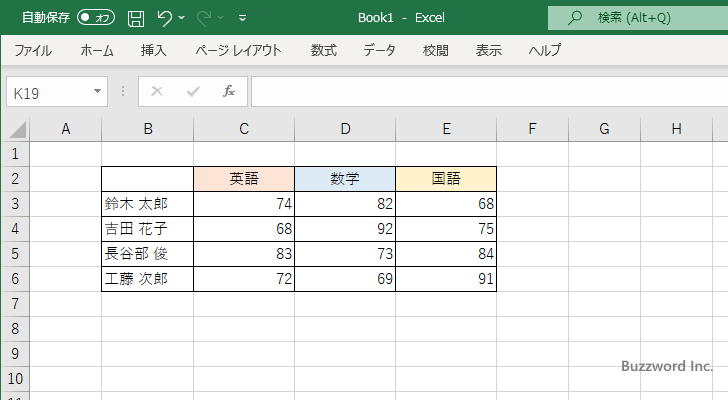
書式を設定する C2 セルから E2 セルを選択してください。そのあとで「ホーム」タブをクリックしてください。

「配置」グループの中にある「方向」メニューをクリックして下さい。
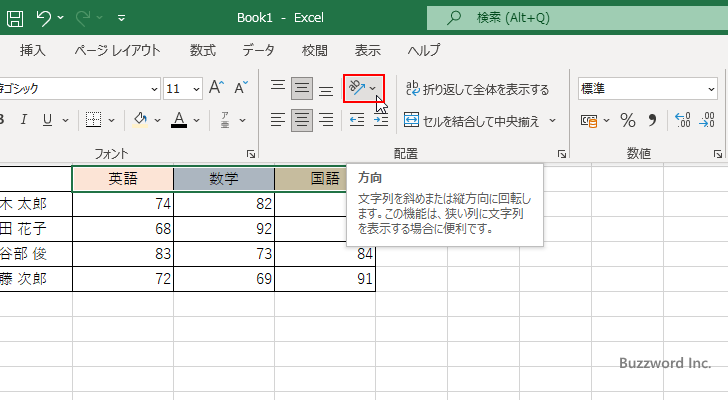
表示されたメニューの中から「縦書き」をクリックして下さい。
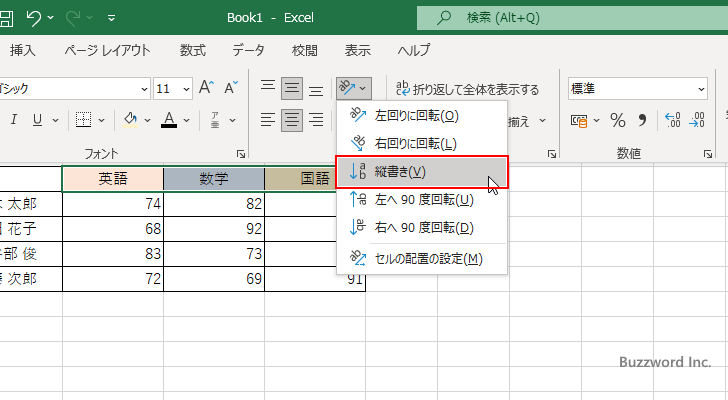
選択していたセルに含まれる値が縦書きになりました。
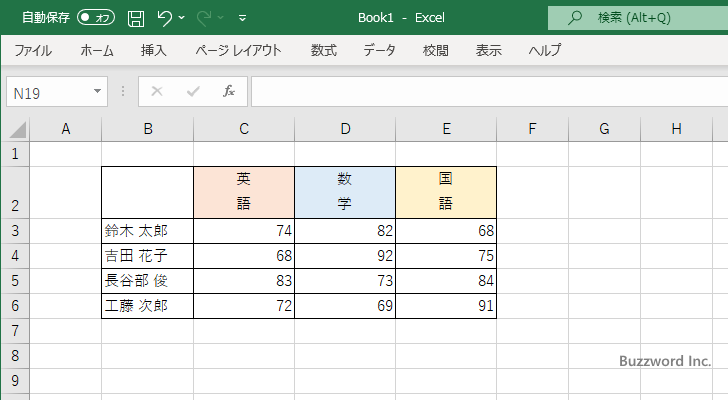
セルの値を横書きに戻す
縦書きに設定したセルを横書きに戻すには、先ほどと同じ手順で対象のセルを選択してから「配置」グループの中の「方向」ボタンをクリックし、「縦書き」メニューを再度クリックして下さい。
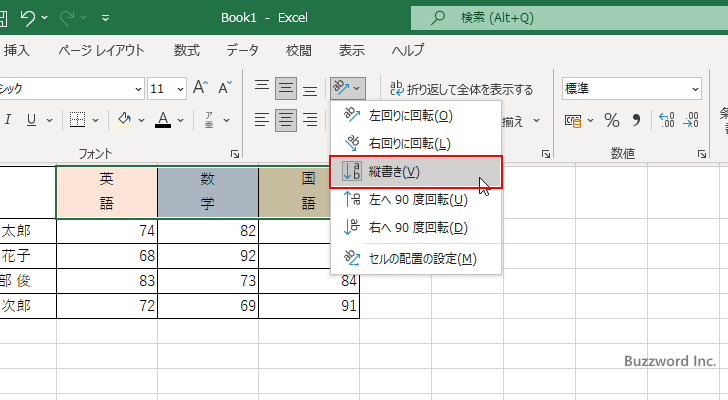
選択していたセルに含まれる値が縦書きから横書きに戻りました。

-- --
Excel の書式設定で、セルに入力された値を縦書きで表示する方法について解説しました。
( Written by Tatsuo Ikura )

著者 / TATSUO IKURA
プログラミングや開発環境構築の解説サイトを運営しています。